
תוכן עניינים:
- מְחַבֵּר John Day [email protected].
- Public 2024-01-30 09:13.
- שונה לאחרונה 2025-01-23 14:46.
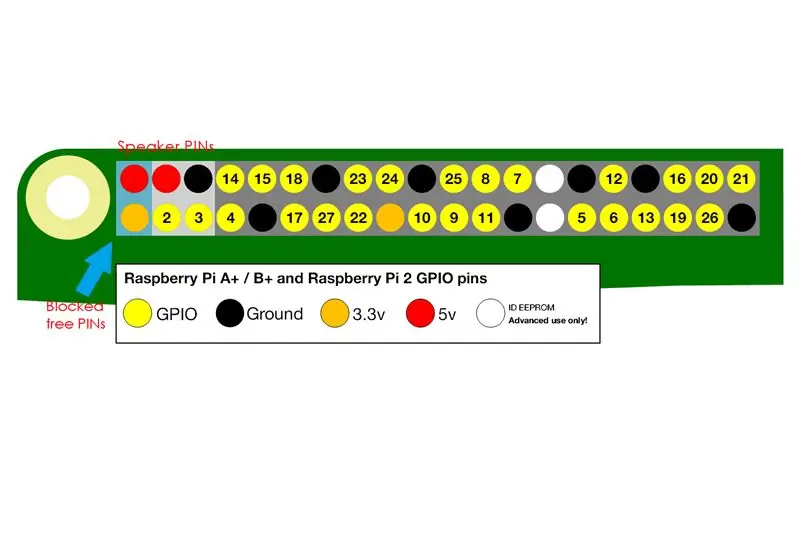



במחשב קאנו, הרמקול חוסם שני סיכות GPIO בחינם שאפשר להשתמש בהן אחרת (לא נדרש על ידי הרמקול). אלה GPIO הם 5V ו 3.3 V פלט GPIO. אלה חשובים מכיוון שהדובר 5V GPIO השני משמש את הרמקול, כך שהחסום הזה הוא היחיד הזמין לשימוש עבור חיישנים וכו '.
במדריך זה אנו מראים כיצד לחבר מגשר לפינים אלה מבלי לשנות את הרמקול.
התוצאה היא מחשב קאנו עם הרמקול במקומו המקורי ושני מגשרים (זמינים לשימוש) המחוברים ל- 5V ו -3.3 V, כפי שניתן לראות בתמונה.
בסרטון אנו מראים את השימוש בו -זמנית בסיכת GPIO של 3.3V להנעת לד ורמקול.
שלב 1: הסר את קצה הפלסטיק מהקצה הנשי של המגשר
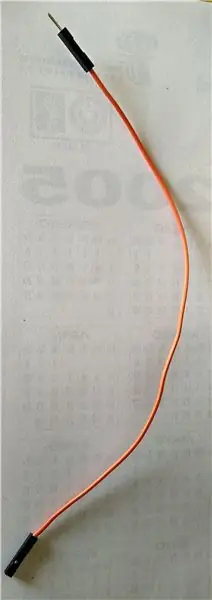

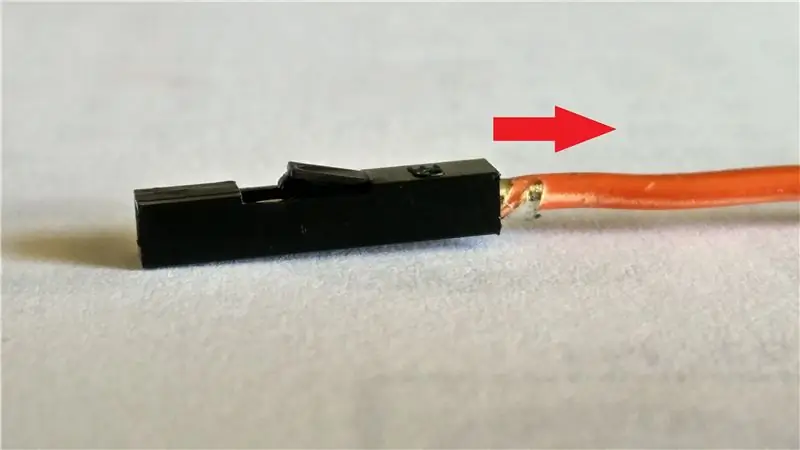

כדי לחבר מגשרים לסיכות החסומות, אנו זקוקים תחילה לשני מגשרים עם קצה נקבה. אנו מסירים את קצה הפלסטיק של קצה נקבה של כל מגשר מכיוון שלרמקול יש שני קצוות פלסטיק פנויים לחיבור קצוות מגשר.
להסרת קצה הפלסטיק, פתח את קצה הפלסטיק כפי שניתן לראות בתמונה ומשוך את הכבל.
שלב 2: נתק את רמקול הקאנו מהתיק

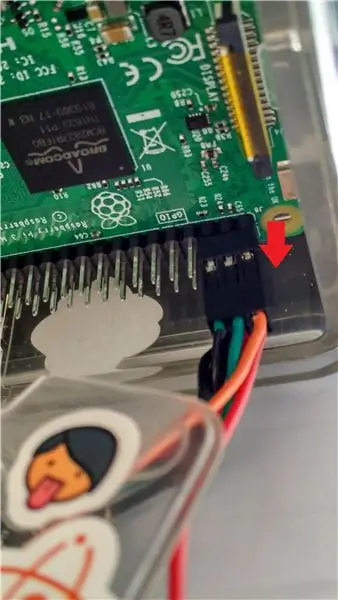
נתק את כוח הקאנו ואת ה- HDMI ואת הרמקול מהקאנו. לאחר מכן, פתח את מארז האקריליק של הקאנו כפי שניתן לראות בתמונה.
נתק את כבלי רמקולי הקאנו ממערכות ה- GPIO של הפטל, כפי שמציינים החצים.
שלב 3: חבר את המגשרים לרמקול הקאנו



לכבלים של רמקול קאנו יש שני קצות מגשר זמינים באופן חופשי. חבר את קצות הקופצים שהוכנו בשלב 1 לקצוות החופשיים הללו, כפי שניתן לראות בתמונות (זהו "קליק" פשוט).
שלב 4: … ואתך עד הקאנו
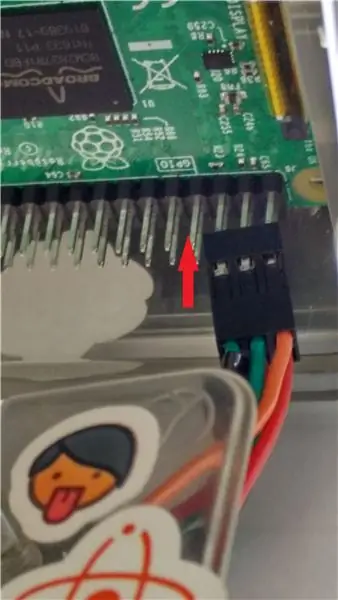

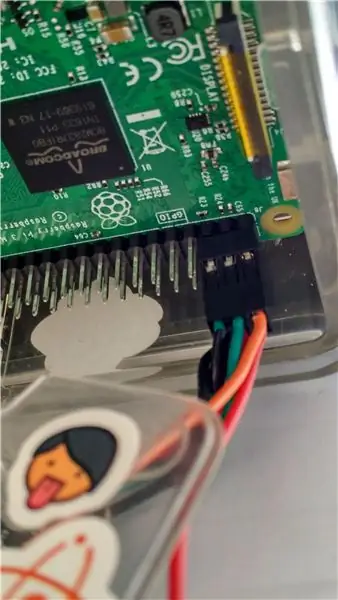
חבר שוב את המגשרים מהרמקול ל- GPIO המקורי שלהם כפי שניתן לראות בתמונה, וסגור את המארז. עכשיו יש לך 6 קופצים שמתחברים למכשירי ה- GPIO החסומים, ארבעה הולכים לרמקול ושני קופצים עם קצוות חופשיים.
חבר שוב את כל כבלי הקאנו (פלט קול Kano לרמקול, HDMI, מתח).
מוּמלָץ:
רמקול מצב רוח- רמקול רב עוצמה לנגינת מצב רוח על סמך טמפרטורת הסביבה: 9 שלבים

רמקול מצב רוח- רמקול רב עוצמה לנגינת מצב רוח על סמך טמפרטורת הסביבה: היי! לפרויקט בית הספר שלי ב- MCT Howest Kortrijk, הכנתי רמקול מצב רוח זה מכשיר רמקול Bluetooth חכם עם חיישנים שונים, LCD ו- WS2812b רצועת LED כלולה. הרמקול מנגן מוזיקת רקע המבוססת על הטמפרטורה אך יכול
השתמש בלחשים כדי לשלוט במחשב שלך !: 7 שלבים (עם תמונות)

השתמש בלחשים לשליטה במחשב שלך !: רצית פעם להשתמש בלחשים כמו הארי פוטר? עם קצת עבודה וקצת זיהוי קולי אפשר להשתלט על זה. דברים שאתה צריך לפרויקט הזה: מחשב עם Windows XP או Vista מיקרופון קצת זמן וסבלנות! אם נהנית מההנחיה הזו
השתמש במחשב PSU ישן להפעלת מגבר לרכב: 3 שלבים

השתמש במחשב PSU ישן להפעלת מגבר לרכב: זהו ההנחיה הראשונה שלי אז אל תהיה קשה מדי עליי. אני בטוח שזה מבלבל בהרבה מקומות. ובכן, אני רואה הדרכות בכל רחבי האינטרנט כיצד להשתמש במחשב נייד למחשב כדי להפעיל מגבר לרכב בבית. רציתי לנסות את זה אבל נראה שאני בן זוג
השתמש בחיבור הנתונים של ה- iPhone במחשב שלך: 6 שלבים

השתמש בחיבור הנתונים של ה- iPhone שלך במחשב שלך: הערה: החל מ- iOS 3 ו- 4, ישנן דרכים אחרות להתחבר, אפילו לגיטימי באמצעות AT & T (למרות שזה עולה יותר). שיטה זו עדיין עובדת, ו תמיד יהיה (ללא קשר לעדכוני iOS) כל עוד אתה יכול להיכנס ל- iPhone שלך. יש
השתמש ב- SSH ו- XMing כדי להציג תוכניות X ממחשב Linux במחשב Windows: 6 שלבים

השתמש ב- SSH ו- XMing כדי להציג תוכניות X ממחשב Linux במחשב Windows: אם אתה משתמש ב- Linux בעבודה, ו- Windows בבית, או להיפך, ייתכן שתצטרך לפעמים להיכנס למחשב במיקום אחר שלך ולהפעיל תוכניות. ובכן, אתה יכול להתקין שרת X ולהפעיל מנהרת SSH עם לקוח SSH שלך, ואחד
